 ✕
✕
By ChesterUuendatud juuni 07, 2023
"Mind huvitavad väga sagedased muudatused minu arvuti andmetes ja ma pole kindel, kas need muudatused on tingitud kellegi juurdepääsust minu arvutile või automatiseeritud protsessist. Kas on vahendeid, et jälgida minu kaustu ja draive arvutis, et saada ülevaade nendest muudatustest?"
Kui lubate aeg-ajalt teistel oma arvutit kasutada või kui soovite pidada arvestust oma failides ja kaustades teatud kellaaegadel tehtud muudatuste kohta, vajate kaustade jälgimiseks lahendust. Kaustade jälgimise tööriistad jälgivad teie kaustades tehtud muudatusi, tagades teie Windowsi arvutis turvalise andmekeskkonna. Operatsioonisüsteemis Windows 11 on selleks saadaval kaks meetodit oma draive või kaustu jälgides. Esimene meetod hõlmab Windowsi pakutava sisseehitatud tööriista kasutamist, samas kui teine meetod hõlmab kolmanda osapoole kaustade jälgimise tarkvara, nagu UkeySoft File Lock, kasutamist.
SISU
Windows 11 on varustatud sisseehitatud funktsiooniga, mis võimaldab kasutajatel jälgida vaateid ja konkreetsetes kaustades tehtud muudatusi. Kui teil on isikuandmeid sisaldav kaust, võib olla oluline kindlaks teha, kes kaustale juurde pääseb või selles muid toiminguid teeb. Seda sisseehitatud tööriista nimetatakse rühmapoliitikaks. Pange tähele, et see funktsioon on saadaval ainult Windows 11 Pro ja Enterprise väljaannetes.
Siin on samm-sammuline juhend kaustade jälgimise lubamiseks:
Samm 1. Vajutage Win + R, tippige "GPedit.msc" ja klõpsake dialoogiboksi Käivita avamiseks "OK".
Samm 2. Liikuge arvuti konfiguratsioonipoliitika all jaotisesse "Windowsi sätted > Turvasätted > Kohalikud poliitikad".
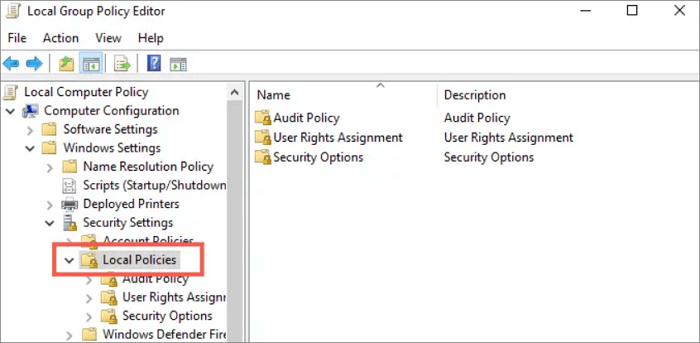
Samm 3. Laiendage kausta "Auditeerimispoliitika".
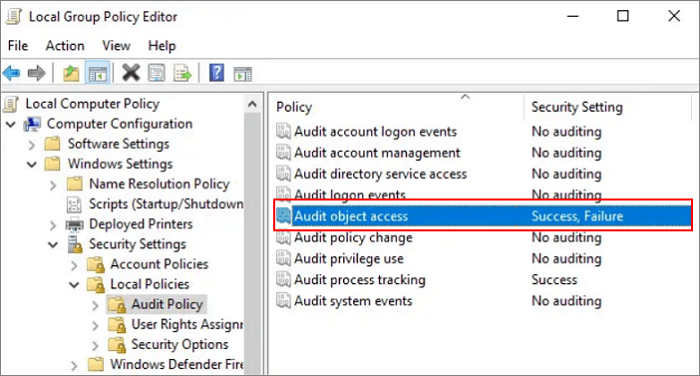
Samm 4. Märkige ruudud "Edu" ja "Ebaõnnestus", kui soovite jälgida mõlemat tüüpi muudatusi.
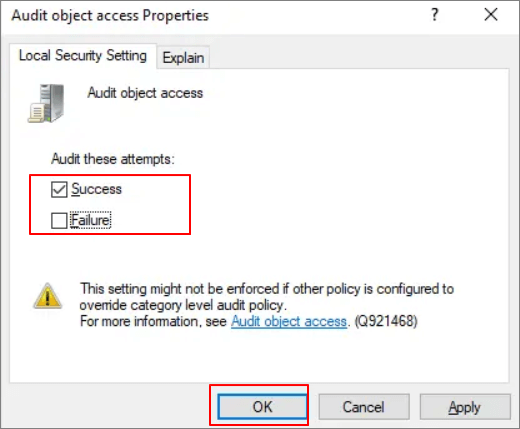
Samm 5. Paremklõpsake kaustal, valige "Atribuudid", minge vahekaardile Turvalisus, klõpsake "Täpsemalt", lülituge vahekaardile "Auditeerimine" ja klõpsake kasutajarühma kaasamiseks nuppu "Lisa".
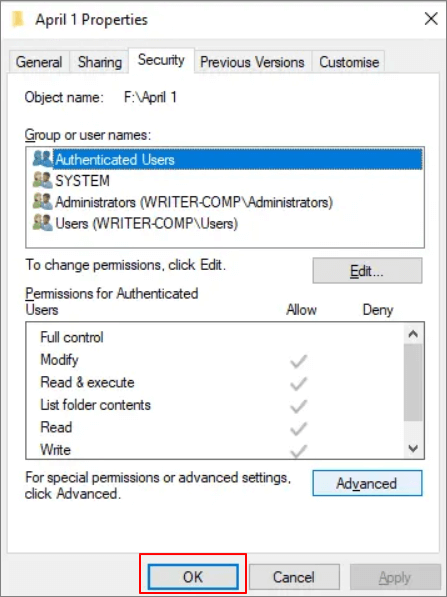
Samm 6. Valige arvuti nimi Kasutajad ja klõpsake "OK".
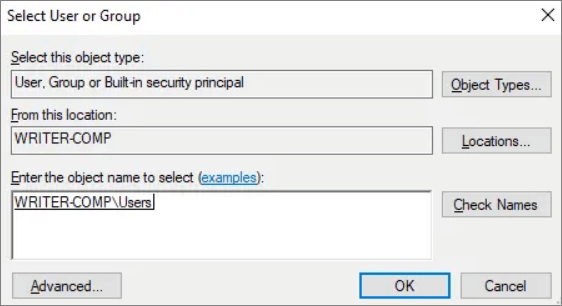
Muudatuste jälgimiseks avage "Sündmuste vaatur", tippides selle Windowsi otsingukasti, käivitades tööriista, liikudes jaotisse "Windowsi logid" ja seejärel "Turvalisus". See kuvab keskmisel paneelil hiljutised tegevused.
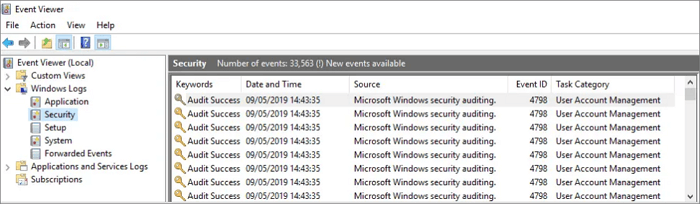
Konkreetse sündmuse kohta lisateabe saamiseks topeltklõpsake sellel ja minge vahekaardile "Üksikasjad".

Kui otsite lihtsamat meetodit kaustade või draivide jälgimiseks, võite toetuda UkeySoft File Lockile. UkeySofti faililukk on professionaalne ja sõltumatu tarkvara, mille on välja töötanud UkeySoft spetsiaalselt failide ja kaustade krüptimiseks. See pakub mugavat lahendust kaustade või draivide jälgimine ja pakub üksikasjalikku loendit valitud failidest, mida on kausta jälgimise ajal muudetud, loodud või kustutatud. Olenemata sellest, kas kasutate operatsioonisüsteemi Windows 11, 10, 8 või 7, pakub UkeySoft File Lock kasutajasõbralikku kogemust soovitud kaustade muudatuste jälgimiseks.
UkeySofti faililuku põhifunktsioonid
Samm 1. Installige ja käivitage oma arvutisse UkeySoft File Lock
Esiteks laadige alla ja installige UkeySoft File Lock. Pärast installimist käivitage rakendus ja sisestage alustamiseks esialgne parool "123456". Kui olete saanud programmi aktiveerimiseks litsentsikoodi, saate seejärel määrata teise parooli.
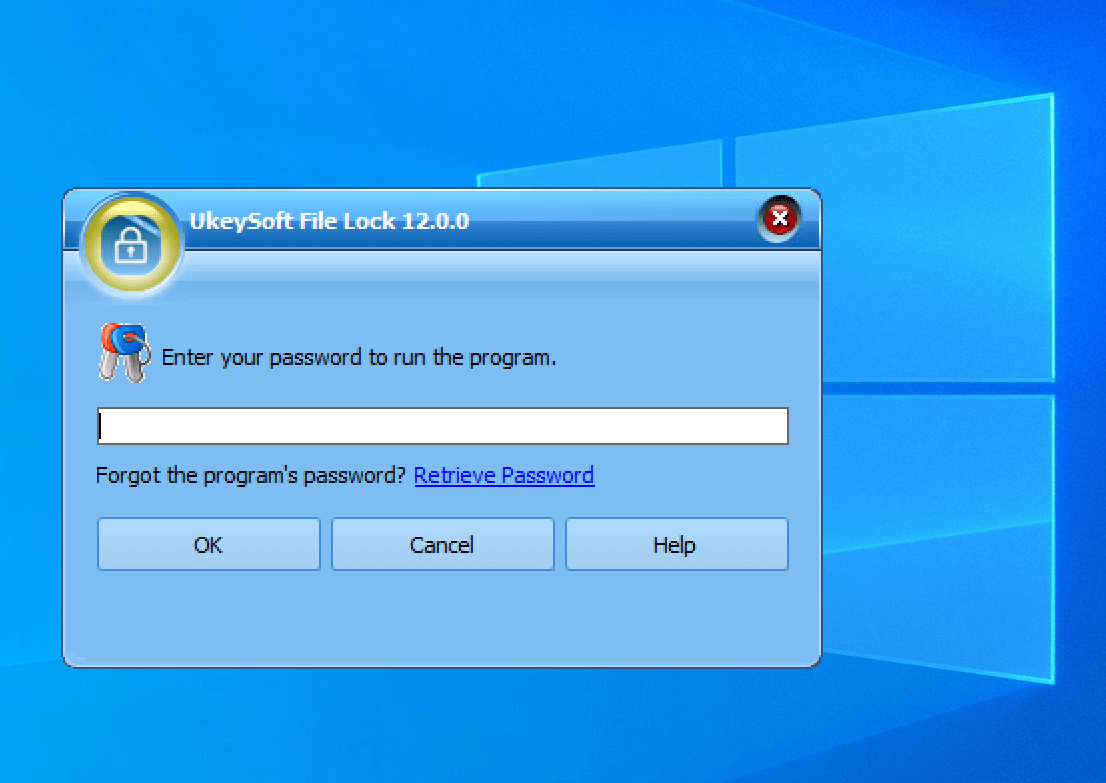
2. samm. Valige Folder Monitor
Valige vasakpoolses servas jaotises "Kohalik ketas" "Folder Monitor" ja seejärel klõpsake parempoolsel paneelil kaustade lisamiseks nuppu "Lisa".
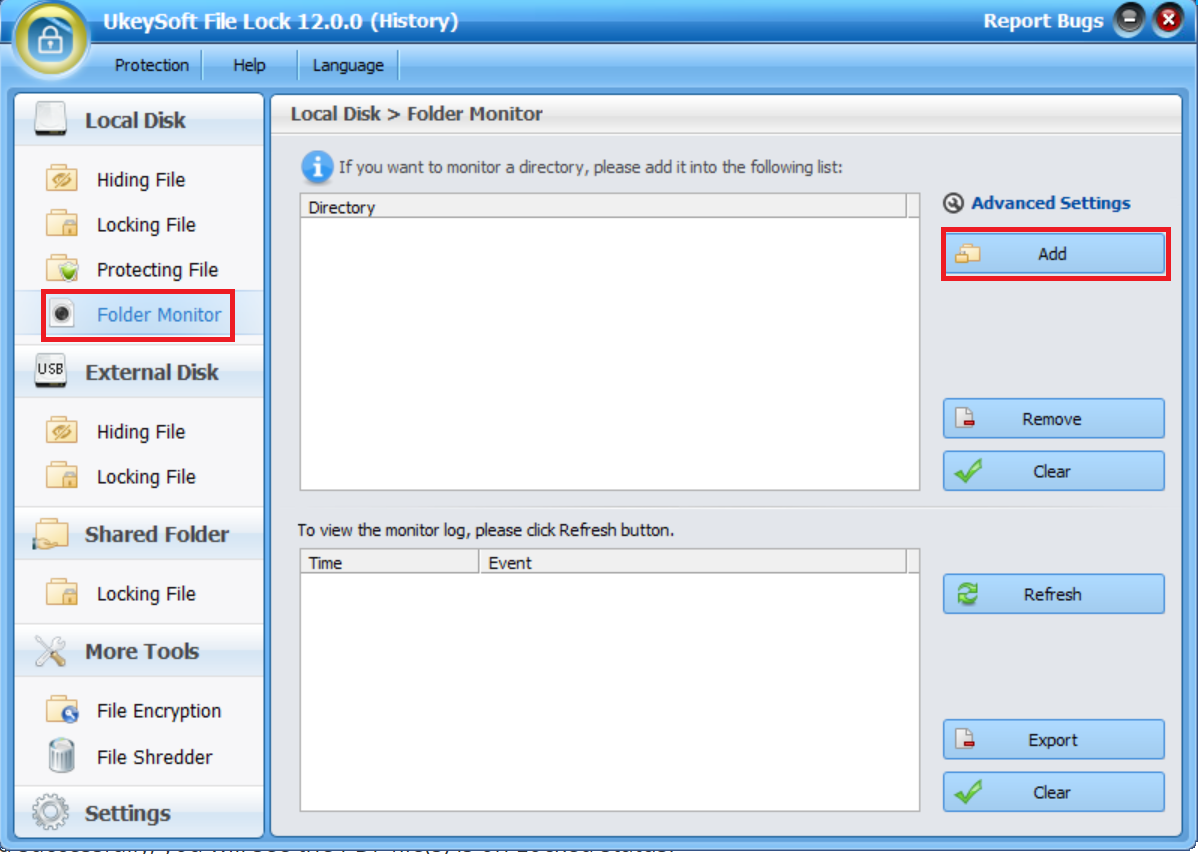
Samm 3. Valige kaust, mida soovite jälgida
Seejärel ilmub väike aken, kus saate valida kausta, mida soovite jälgida. Valige lihtsalt soovitud kaust ja klõpsake valiku kinnitamiseks "OK".
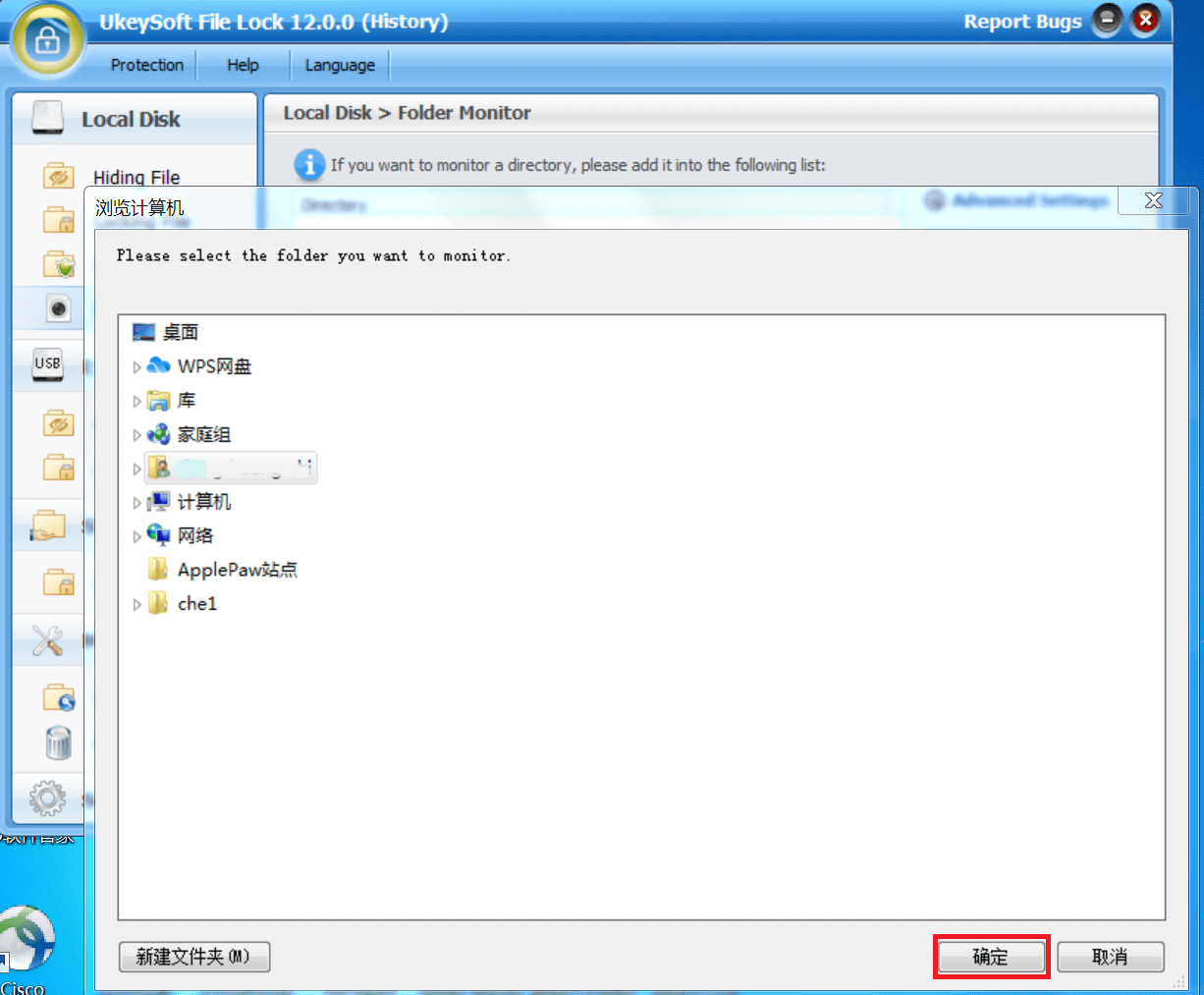
4. samm. Muudatuste jälgimine
Kui olete kausta valinud, kuvatakse see loendis ja kõik kaustas tehtud muudatused kajastuvad allolevas jälgimislogis. Muudatuste vaatamiseks klõpsake lihtsalt nuppu "värskenda".
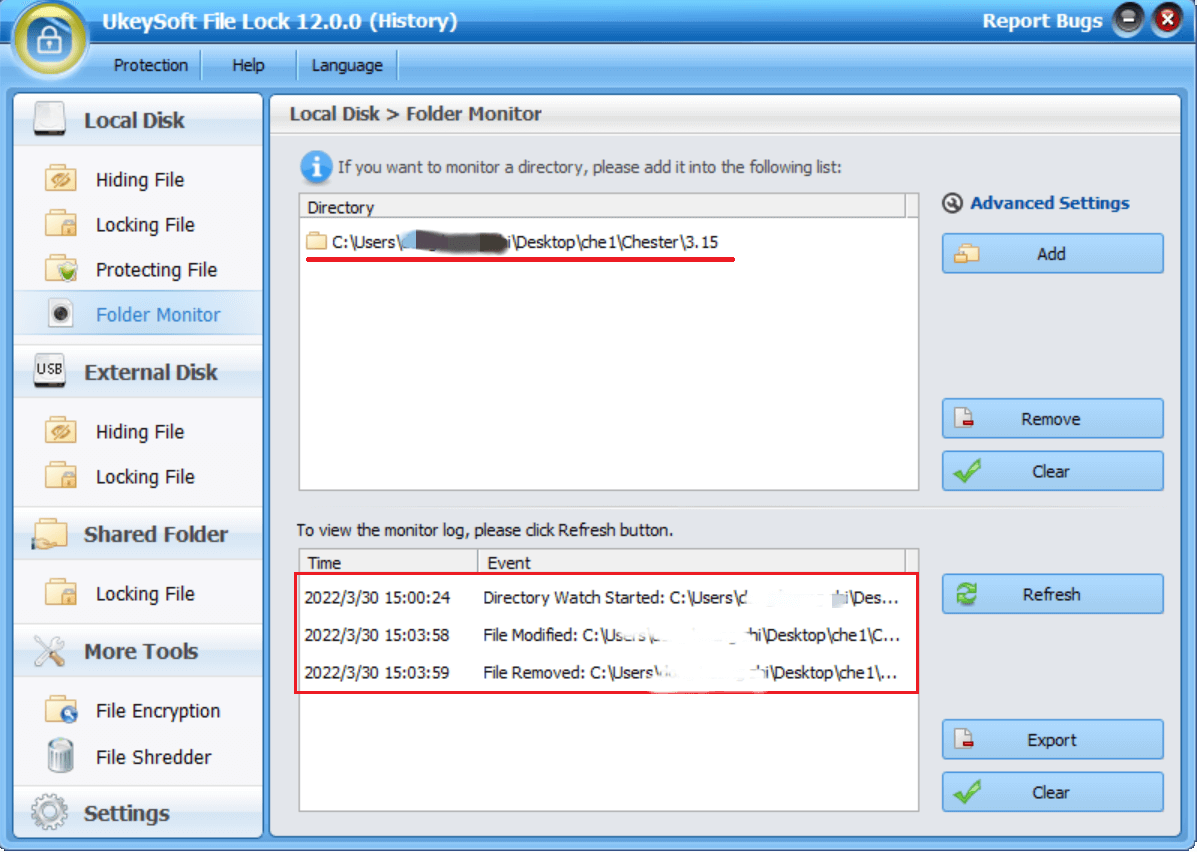
Kui teie arvutis on konfidentsiaalne kaust või draiv, on oluline olla kaustas tehtavate muudatuste suhtes valvs. Õnneks võite viidata eelnimetatud lahendustele, et jälgida kaustade muudatusi ilma täiendavaid programme installimata, või võite valida kaustade tegevuste jälgimiseks mõne kolmanda osapoole programmi.
UkeySoft File Lock on suurepärane professionaalne jälgimistööriist, mis pakub lihtsat ja tõhusat meetodit kaustade ja draivide jälgimiseks. See võimaldab teil igal ajahetkel jälgida kõiki kaustatoiminguid, toetades Windows 11, 10, 8 ja 7.
Küsi: pead logi sisse enne kui saate kommenteerida.
Kontot pole veel. Palun klõpsake siin registreerima.

Kaitske parooliga ja peidake teie arvutis, USB-seadmetes olevaid faile ja kaustu.

Nautige turvalist ja vabalt digitaalset elu.
Kasulikkus
Multimeedia
Copyright © 2023 UkeySoft Software Inc. Kõik õigused kaitstud.
Kommentaari veel pole. Ütle midagi...